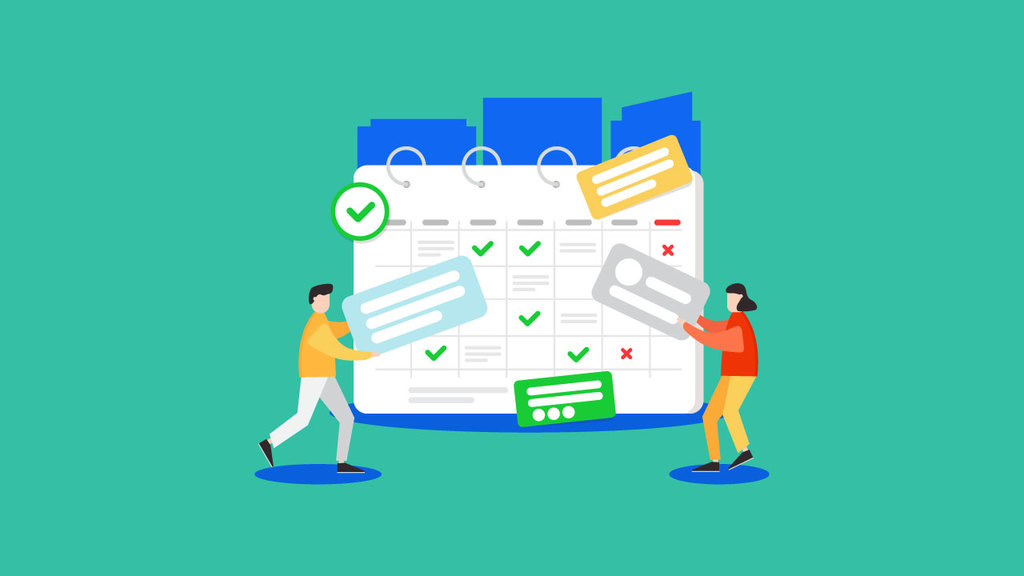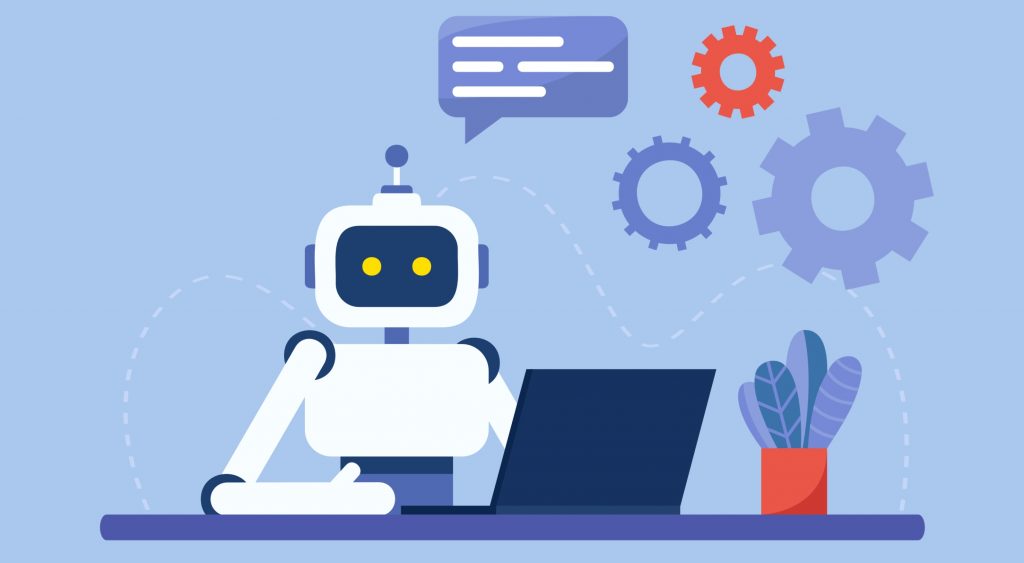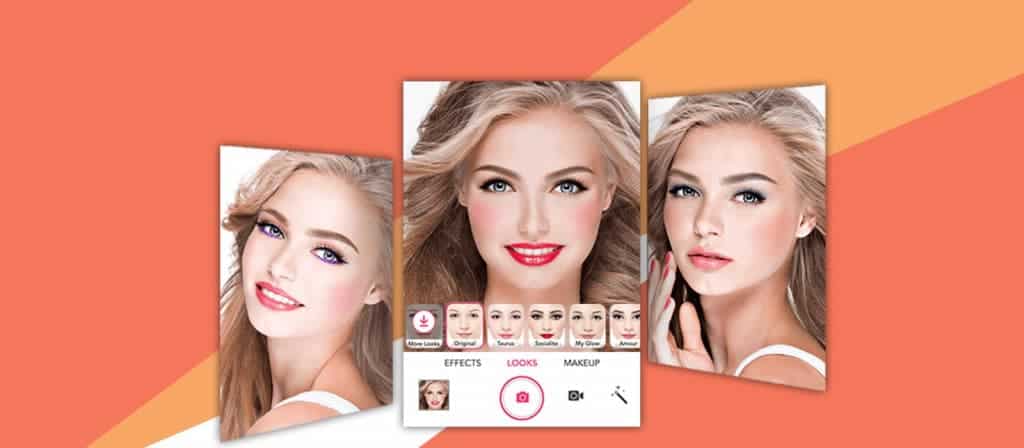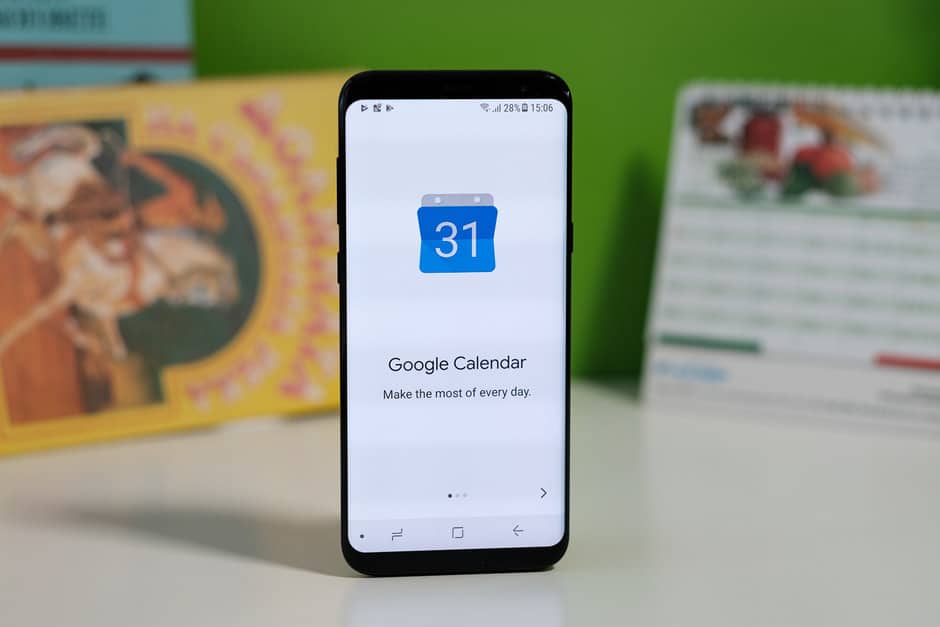WiFi가 작동하지 않을 때, 이 해결 방법을 사용해보세요
![]()
첫번째 방법, Wifi 연결에 계속해서 충돌이 일어난다면, 기기를 껐다 켜보세요. 안드로이드 롤리팝에 업데이트를 한후에 문제가 발생했다면, 스마트폰을 안전 모드에서 다시 시작하세요:
1. 전원 버튼을 누르세요
2. 화면내 옵션에서, 몇 초간 전원 끄기 옵션을 눌러주세요
3. 안전 모드로 리부팅 하는 걸 요구받으셨다면 OK(네)를 선택하세요
4. 안전 모드에서, 기기를 정상적으로 재시작하세요
두번째 방법, 잠자기 옵션 동안 Wi-Fi 유지하기를 활성화하지 않은 게 가장 일반적인 이유입니다. 이 설정은 배터리를 절약하기 위해 Wi-Fi 네트워크를 자동으로 연결 해제합니다:
1. ‘설정’ 메뉴에 접속하세요
2. Wi-Fi를 선택하고, Wi-Fi ‘고급 설정’을 눌러주세요
3. 화면이 꺼졌을 때 Wi-Fi 작동을 눌러주세요
4. 항상 유지 또는 Wi-Fi 연결 유지를 눌러주세요
세번째 방법, 숨겨진 네트워크에 액세스 하는 방법에 대해 말씀해드리겠습니다. 일부 사용자는 숨겨진 네트워크를 이용하여 자신의 Wi-Fi를 보호하여 사용하고 있습니다. 하지만 이런 경우, 일반 네트워크 방식과 달라서, 많은 분들이 혼동스러워하고 있습니다. 숨겨진 네트워크를 추가하는 방법은 다음과 같습니다:
1. 설정>Wi-Fi>네트워크추가로 이동하세요.
2. SSID와 올바른 암호를 입력하세요
3. 웹을 다시 서핑하고 WhatsApp 메시지에 응답하세요.
네번째 방법, 다음으로 알려드리는 도구는 여러분의 WiFi를 쉽게 고쳐주는 앱입니다. 유료 앱이지만 훌륭한 가치를 가지고 있습니다. 이 앱은 WiFi 시스템 파일을 복원하고 올바른 네트워크에 연결해줍니다. Wifi Fixer는 IP 주소를 얻으려고 할 때 기기를 관리해줄 것입니다. 쉽고 단순한 인터페이스를 가진 이 앱을 사용하시면, WiFi를 고치는 시간을 절약하실 수 있습니다!